- Autodesk Vault Client を起動します。
- ツリー表示で Vault のルート レベル($)を選択します。
- [ファイル]メニューから[新規作成] ► [新規ライブラリ フォルダ]の順に選択します。[新規ライブラリ フォルダ]ダイアログ ボックスが表示されます。
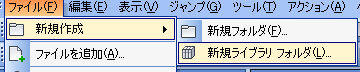
- 新しいライブラリ フォルダに名前を入力します。
- [OK]をクリックします。
新たなライブラリ フォルダが、ツリー表示の選択したルート レベルのフォルダの下に作成されます。ライブラリ アイコン(icon_LibraryFolder.png)によって、フォルダ タイプを視覚的に特定できます。
注: ライブラリ フォルダは、ボールトのルート レベルの直下にのみ作成できます。